Edge浏览器怎么开启文本预测功能?
Edge浏览器是一款十分便利的浏览器软件,但是也有不少的用户们在询问Edge浏览器怎么开启文本预测功能?用户们可以直接的点击设置下的语言,然后找到写作帮助来进行操作。下面就让小编来为用户们来仔细的介绍一下Edge浏览器开启文本预测功能的方法吧。
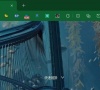
更新日期:2023-12-03
来源:纯净之家
Edge浏览器快速搜索书签内容在哪?用户们可以直接的打开Edge浏览器然后在浏览器中安装好CSDN浏览器助手插件,之后打开收藏夹选项下的搜索图标,之后在搜索框里点击搜索就可以了。下面就让本站来为用户们来仔细的介绍一下Edge浏览器快速搜索书签内容的方法吧。
Edge浏览器快速搜索书签内容的方法
1、第一步,我们先点击打开Edge浏览器,然后在浏览器中安装好CSDN浏览器助手插件。
2、第二步,安装好CSDN浏览器助手插件之后,我们点击打开Edge浏览器页面右上角的“”图标,然后在下拉列表中打开收藏夹选项。
3、第三步,在搜索夹的列表中,我们点击打开工具栏中的“搜索”图标。
4、第四步,点击搜索图标之后,我们在搜索框中输入关键词,然后在下拉列表中就能点击打开自己需要的收藏夹内容了。
5、第五步,安装了CSDN浏览器助手插件之后,我们在任意页面中按下“B”键,然后就能在搜索框中输入关键词进行收藏夹搜索了。